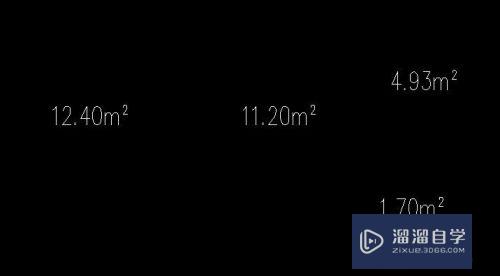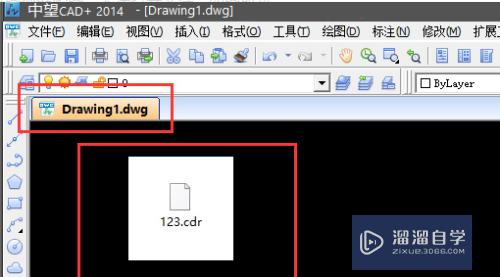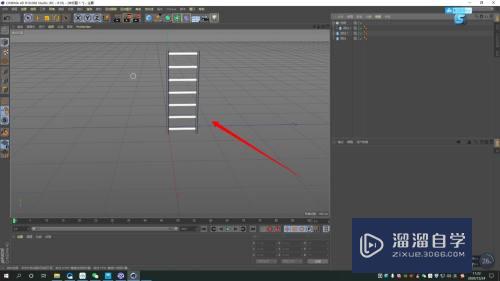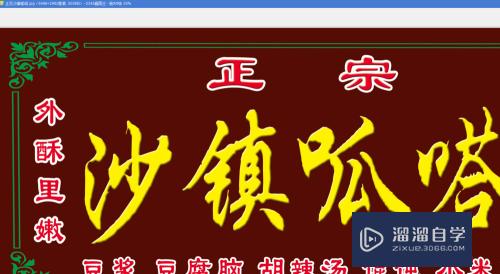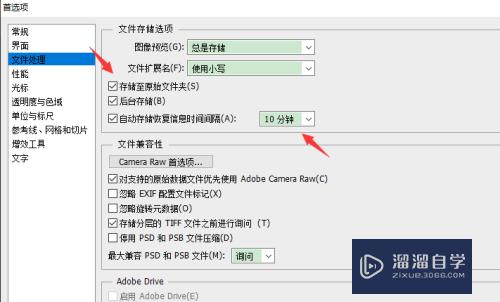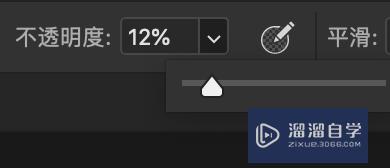怎么在Word中绘制图形(怎么在word中绘制图形框)优质
怎么在Word中绘制图形?在word中。有时候我们会需要绘制一些图形。但很多小伙伴都不知道该如何操作。那么下面小渲就带大家来好好学习下方法。希望能给大家带来帮助。
如果您是第一次学习“Word”那么可以点击这里。免费试学Word最新课程>>
工具/软件
硬件型号:微软Surface Laptop Go
系统版本:Windows7
所需软件:Word2010
方法/步骤
第1步
首先。我们打开我们电脑上面的word;
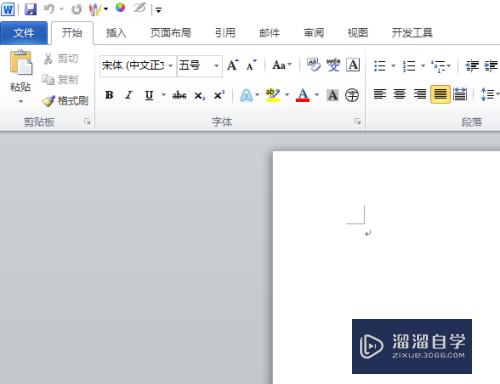
第2步
然后我们点击工具栏上面的插入;
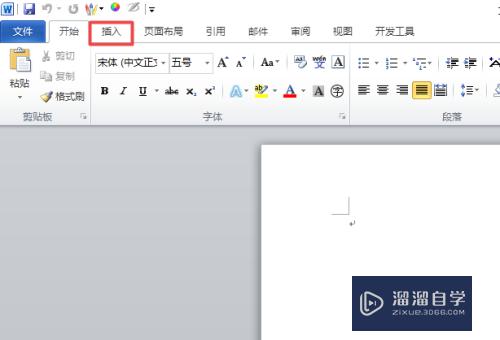
第3步
之后我们点击形状的下来箭头;
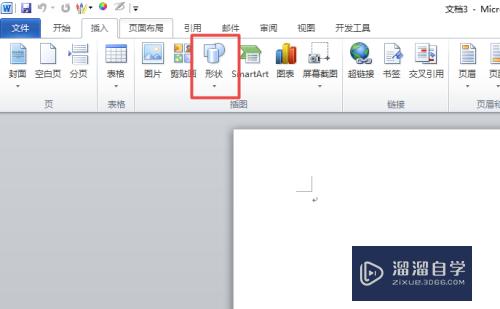
第4步
弹出的界面。我们就可以看到很多图形了;
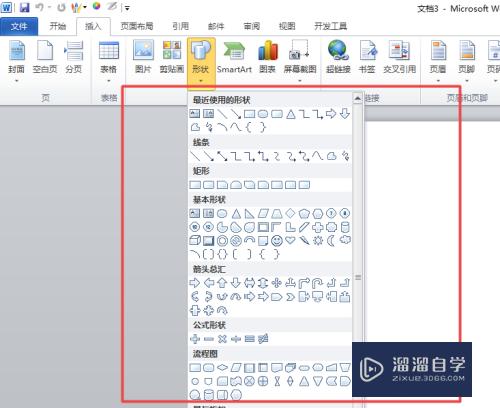
第5步
我们点击笑脸的图形;
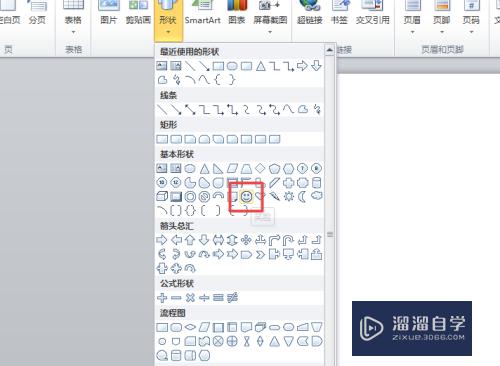
第6步
之后我们在word中点击一个位置。然后向右下角拉伸。根据我们的需要之后松开左键;

第7步
这样就绘制一个图形了。如图所示。我们画了一个笑脸图形。
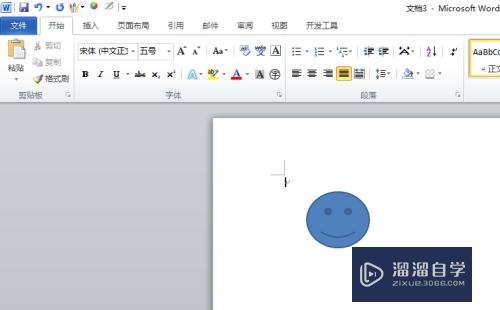
以上关于“怎么在Word中绘制图形(怎么在word中绘制图形框)”的内容小渲今天就介绍到这里。希望这篇文章能够帮助到小伙伴们解决问题。如果觉得教程不详细的话。可以在本站搜索相关的教程学习哦!
更多精选教程文章推荐
以上是由资深渲染大师 小渲 整理编辑的,如果觉得对你有帮助,可以收藏或分享给身边的人
本文标题:怎么在Word中绘制图形(怎么在word中绘制图形框)
本文地址:http://www.hszkedu.com/72483.html ,转载请注明来源:云渲染教程网
友情提示:本站内容均为网友发布,并不代表本站立场,如果本站的信息无意侵犯了您的版权,请联系我们及时处理,分享目的仅供大家学习与参考,不代表云渲染农场的立场!
本文地址:http://www.hszkedu.com/72483.html ,转载请注明来源:云渲染教程网
友情提示:本站内容均为网友发布,并不代表本站立场,如果本站的信息无意侵犯了您的版权,请联系我们及时处理,分享目的仅供大家学习与参考,不代表云渲染农场的立场!